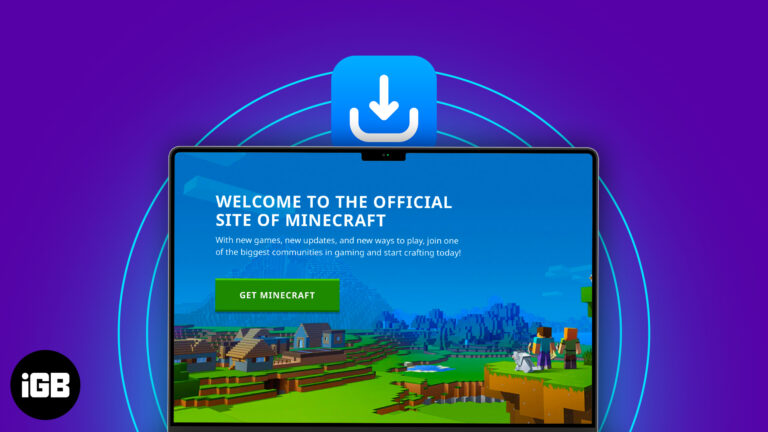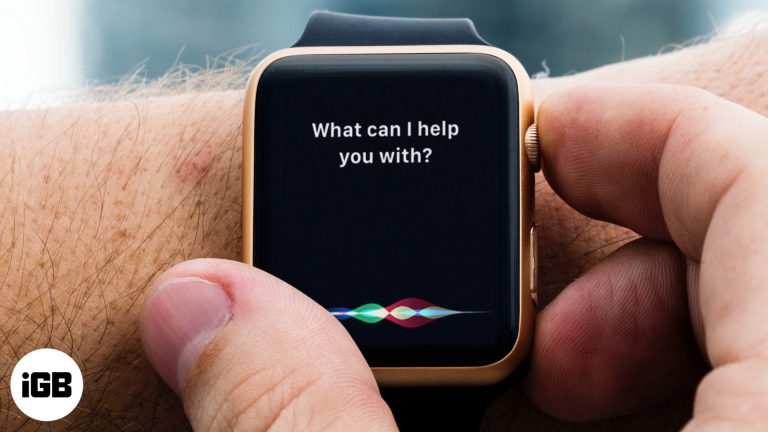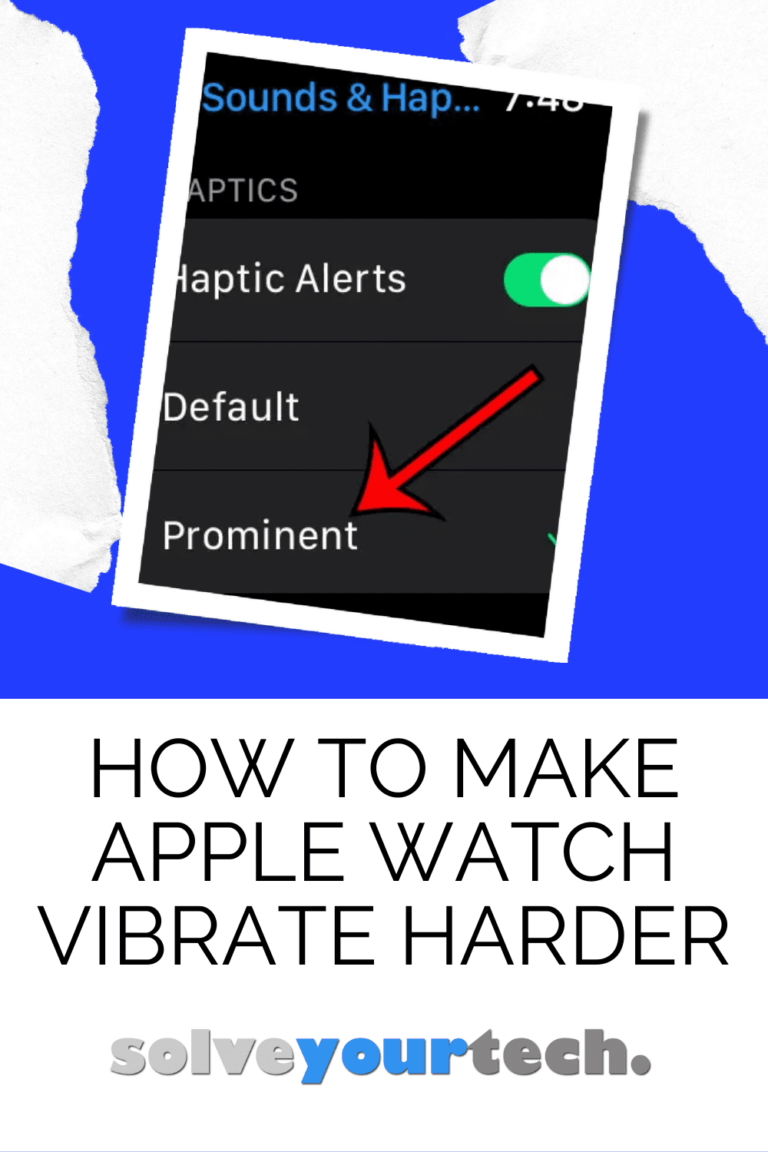Как перенести Life360 с iPhone на iPad: пошаговое руководство
Переключить Life360 с iPhone на iPad довольно просто и займет всего несколько минут. Вам нужно будет выйти из Life360 на вашем iPhone, а затем снова войти, используя те же учетные данные на вашем iPad. Таким образом, все ваши данные и настройки будут перенесены без проблем.
Как перенести Life360 с iPhone на iPad
Давайте проведем вас через шаги по переключению вашего аккаунта Life360 с iPhone на iPad. Это руководство гарантирует, что вы не потеряете никаких данных или функций во время переключения.
Шаг 1: Выйдите из Life360 на вашем iPhone
Сначала откройте приложение Life360 на своем iPhone и выйдите из своей учетной записи.
Для этого нажмите на значок меню в левом верхнем углу приложения. Прокрутите вниз, пока не найдете опцию «Настройки», и нажмите на нее. В нижней части меню настроек вы увидите кнопку «Выйти». Нажмите на нее и подтвердите, что хотите выйти.
Программы для Windows, мобильные приложения, игры - ВСЁ БЕСПЛАТНО, в нашем закрытом телеграмм канале - Подписывайтесь:)
Шаг 2: Загрузите Life360 на свой iPad
Затем перейдите в App Store на вашем iPad и загрузите приложение Life360.
Найдя приложение Life360 в App Store, нажмите «Получить», чтобы загрузить и установить его. Это может занять несколько минут в зависимости от вашего интернет-соединения.
Шаг 3: Откройте Life360 на вашем iPad
После завершения загрузки приложения откройте его на iPad.
Вы можете найти значок приложения на главном экране. Нажмите на него, чтобы запустить приложение. Вас встретит экран приветствия Life360.
Шаг 4: Войдите в Life360 на вашем iPad
Теперь войдите в систему, используя ваши существующие учетные данные Life360.
Введите тот же адрес электронной почты и пароль, которые вы использовали на своем iPhone. Это гарантирует, что все ваши предыдущие данные и настройки будут перенесены на ваш iPad.
Шаг 5: Подтвердите свою учетную запись
Вас могут попросить подтвердить вашу учетную запись по электронной почте или другим способом.
Следуйте предоставленным шагам проверки. Обычно это включает проверку вашей электронной почты на наличие кода проверки или ссылки и ввод его в приложение.
После выполнения этих шагов все будет готово! Все ваши местоположения, круги и настройки будут доступны на вашем iPad так же, как и на вашем iPhone.
Советы по переносу Life360 с iPhone на iPad
- Убедитесь, что ваш iPhone и iPad подключены к стабильной сети Wi-Fi.
- Сохраните свои учетные данные под рукой, чтобы избежать задержек.
- Убедитесь, что на обоих устройствах установлена последняя версия приложения Life360.
- Выйдите из системы iPhone, чтобы убедиться в отсутствии конфликта с iPad.
- Незамедлительно проверьте свою электронную почту на наличие сообщений с подтверждением.
Часто задаваемые вопросы
Нужно ли мне создавать новую учетную запись на iPad?
Нет, вы можете использовать те же учетные данные, которые вы использовали на своем iPhone.
Потеряю ли я какие-либо данные при переходе?
Нет, все ваши данные будут перенесены, если вы войдете в систему с теми же учетными данными.
Могу ли я использовать Life360 на обоих устройствах одновременно?
Да, но рекомендуется выйти из системы только с одного устройства, чтобы избежать конфликтов и путаницы.
Что делать, если я забуду свой пароль?
Вы можете сбросить свой пароль, нажав «Забыли пароль» на экране входа.
Необходимо ли мне подключение к Интернету для завершения перехода?
Да, для загрузки приложения и подтверждения учетной записи вам потребуется стабильное подключение к Интернету.
Краткое содержание
- Выйдите из Life360 на вашем iPhone.
- Загрузите Life360 на свой iPad.
- Откройте Life360 на своем iPad.
- Войдите в систему, используя свои учетные данные Life360.
- Подтвердите ваш аккаунт.
Заключение
Переключение Life360 с iPhone на iPad — это простой процесс, который может улучшить ваш опыт использования Life360, используя преимущества большего экрана iPad и дополнительных функций. Независимо от того, переключаетесь ли вы для удобства или по необходимости, выполнение этих шагов гарантирует сохранение всех ваших данных и настроек. Теперь, когда вы знаете, как переключить Life360 с iPhone на iPad, вы можете пользоваться приложением на любом устройстве, которое вам больше всего подходит. Если вы нашли это руководство полезным, обязательно поделитесь им с друзьями или семьей, которые, возможно, хотят сделать такой же переход. И если у вас возникнут какие-либо проблемы, служба поддержки клиентов Life360 всегда готова помочь. Удачного отслеживания!
Программы для Windows, мобильные приложения, игры - ВСЁ БЕСПЛАТНО, в нашем закрытом телеграмм канале - Подписывайтесь:)